Gerade für Linux-Einsteiger mögen die Zugriffsrechte auf Dateien und Verzeichnisse zu Beginn etwas unverständlich sein. Mit den Zugriffsrechten regel man unter Linux, wer auf welche Dateien und Verzeichnisse zugreifen darf, was dieser damit machen darf. Sehen wir uns beispielsweise einmal die Zugriffsrechte der Dateien und Verzeichnisse (hier lassen wir einmal außen vor, dass unter Linux alles eine Datei ist) meines Dokument-Verzeichnisses an – auf dem Terminal:
ls -l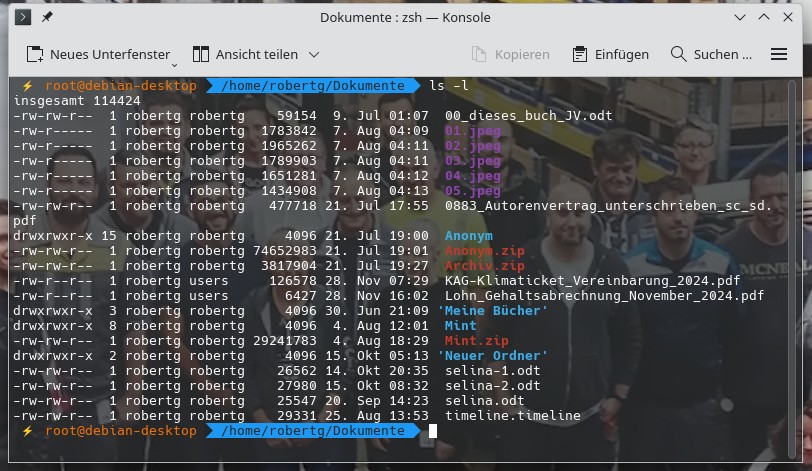
Die Zugriffsrechte finden sich ganz am Beginn der Ausgabe – hier noch einmal als Text:
-rw-rw-r--
-rw-r-----
-rw-r-----
-rw-r-----
-rw-r-----
-rw-r-----
-rw-rw-r--
pdf
drwxrwxr-x
-rw-rw-r--
-rw-rw-r--
-rw-r--r--
-rw-r--r--
drwxrwxr-x
drwxrwxr-x
-rw-rw-r--
drwxrwxr-x
-rw-rw-r--
-rw-rw-r--
-rw-rw-r--
-rw-rw-r--Auch, was diese bedeuten, lassen wir hier – dies wurde bereits in einem anderen Artikel geklärt – siehe Zugriffsrechte. Hat man diese erst einmal verstanden, wird es lustig – wir können uns die Zugriffsrechte auch numerisch anzeigen lassen:
stat -c "%a %n" *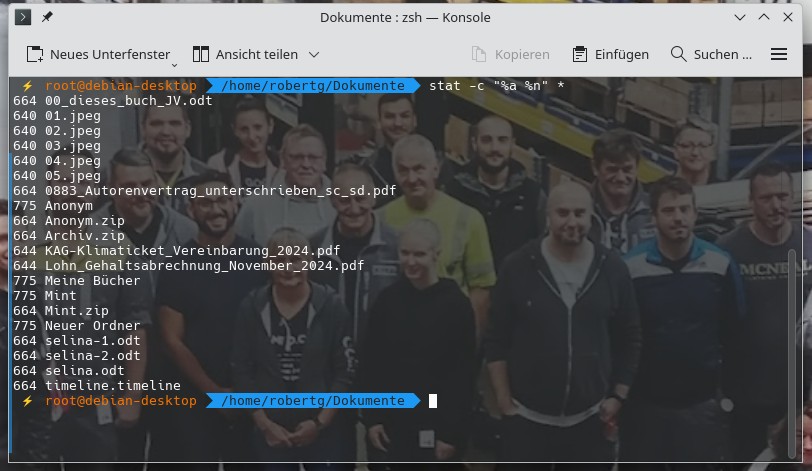
Wieder als Text:
664
640
640
640
640
640
664
775
664
664
644
644
775
775
664
775
664
664
664
664Diese Ausgabe zeigt genau dasselbe, wie die erste – nur eben anders ausgedrückt. Wenn man sich damit beschäftigt, versteht man beides schnell – wenn aber nicht, wie kommt man am schnellsten drauf, was jetzt was bedeutet? Concessio lautet die Lösung.
Inhaltsverzeichnis
Concessio installieren
Man könnte die Software natürlich kompilieren, ist aber umständlich – hier verweise ich doch lieber auf das Flatpak-Paket – siehe Flathub. Hat man das Flatpak-Repo eingerichtet (siehe erster Link), gelingt die Installation via GUI aus dem Paket-Manager heraus oder auf dem Terminal (als root) mit dem Befehl:
flatpak install flathub io.github.ronniedroid.concessioConcessio nutzen
Sie finden diese Software nach der Installation im Anwendungsmenü unter der Kategorie System:
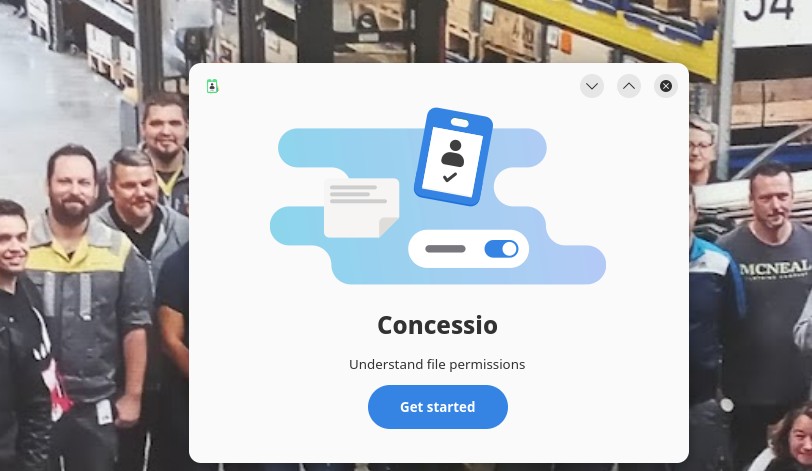
Ein Klick auf „Get started„:
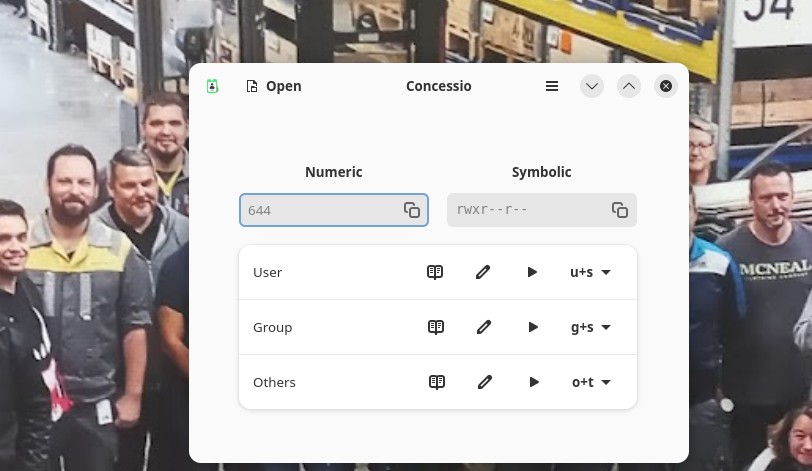
Und schon können Sie im linken Eingabefeld die numerischen Zugriffsrechte eingeben, oder im rechten die einfachen. Darunter können Sie diese manuell per Mausklick anpassen – ganz vorne sehen Sie, für wen die Rechte gelten sollen, dahinter die Rechte – Lesen, Schreiben und ausführen – diese können Sie per Mausklick anpassen.
Haben Sie die Rechte eingegeben / angepasst, sehen Sie links oder eben rechts die konvertierten Rechte (bestätigen mit Eingabe):
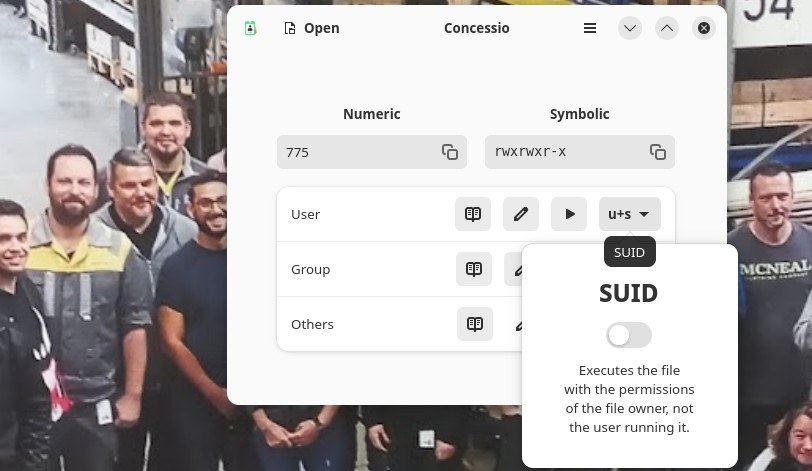
Mit dieser kleinen Software können Sie also die Rechte anpassen, ohne lange zu suchen, aber auch die Rechte in der anderen Schreibweise anzeigen lassen.


Noch keine Reaktion